Att översätta din WordPress-webbplats kan öppna upp en helt ny värld av möjligheter. Du kan nå ut till en bredare publik och få kontakt med människor från olika kulturer.
Det är därför vi har översatt WPBeginner till många olika språk, inklusive spanska, portugisiska, franska och italienska.
WordPress levereras inte med inbyggda översättningsfunktioner. Men oroa dig inte för det. Det finns enkla lösningar för att göra din webbplats flerspråkig.
Ett av de bästa verktygen för det här jobbet är TranslatePress. Det är ett användarvänligt plugin som gör det lätt som en plätt att översätta din WordPress-webbplats.
I den här guiden kommer vi att gå igenom hur du använder TranslatePress. Du kommer att lära dig hur du enkelt översätter din WordPress-webbplats och gör den tillgänglig för en global publik.
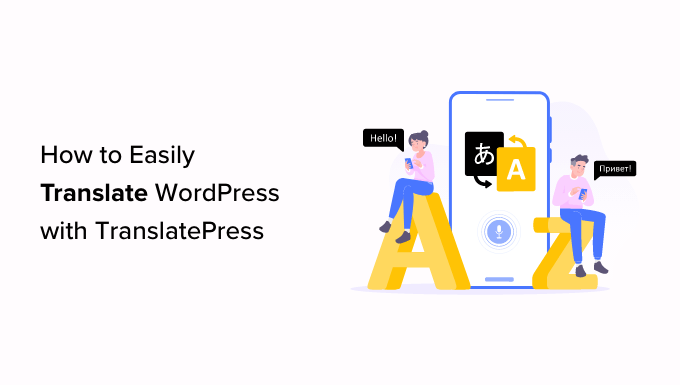
Varför använda TranslatePress för att översätta en WordPress-webbplats?
Det bästa med WordPress är att det kan användas på alla språk. De flesta WordPress-teman och plugins kan också användas och översättas till vilket språk som helst.
Om ditt företags website har en flerspråkig publik kan det vara en stor fördel att översätta ditt content.
Nu kanske du vill förlita dig på maskinöversättningar som Google Translate. Tyvärr är dessa maskinöversättningar inte bra och kan ibland vara ganska missvisande.
Om du å andra sidan använder ett flerspråkigt WordPress-plugin kan du behöva skapa flera inlägg, vilket kräver att du växlar mellan olika språk.
Som tur är kan du med TranslatePress-pluginet översätta din webbplats och ditt innehåll med hjälp av en live-redigerare.
Det innebär att du inte behöver skapa flera inlägg för samma innehåll. Du kan omedelbart byta språk från live-redigeraren och kan också översätta teman och plugins med TranslatePress.
Med detta i åtanke visar vi dig hur du enkelt kan översätta din WordPress-webbplats med TranslatePress. Här är en snabb överblick över alla steg som vi kommer att gå igenom:
Är du redo? Låt oss komma igång.
Step-by-Step 1: Installera TranslatePress i WordPress
Först och främst ska vi installera och aktivera TranslatePress-tillägget. Om du behöver hjälp kan du läsa vår steg-för-steg-guide om hur du installerar ett WordPress-plugin.
Efter aktivering ska du navigera till Inställningar ” TranslatePress från WordPress adminpanel.
Härifrån, se till att du är på fliken “Allmänt”. Det är här du kommer att konfigurera dina plugin-inställningar.
För att komma igång måste du först välja webbplatsens standardspråk i rullgardinsmenyn “Standardspråk”.
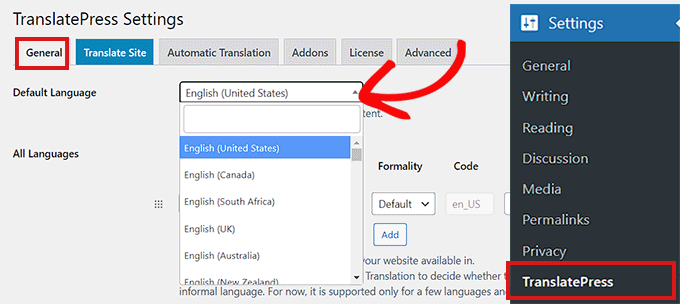
Därefter kan du välja det språk som du vill översätta din webbplats till.
För att göra detta går du till avsnittet “Alla språk” och väljer ett språk du vill översätta din webbplats till från rullgardinsmenyn “Språk”.
Sedan är det bara att klicka på knappen “Lägg till” varje gång du har valt ett språk.
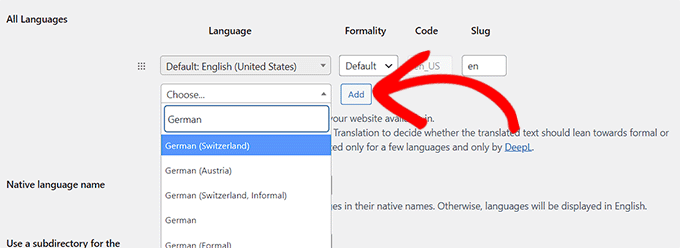
Nu rullar vi ner till inställningen “Namn på modersmål” på sidan.
Här måste du välja om du vill visa språknamnen på deras eget språk eller på engelska. Du kan välja “Ja” eller “Nej”.
Nästa alternativ är att välja om standardspråknamnet ska visas i URL:en som en underkatalog, t.ex. http://example.com/en/.
Vi rekommenderar att du låter den här inställningen vara kvar eftersom den är bättre för sökmotoroptimering.
Efter det går vi vidare till inställningen “Tvinga fram språk i anpassade länkar”.
Standardalternativet är “Ja”, vilket gör att plugin-programmet kan ändra anpassade länkar för översatta språk, vilket gör webbadresserna mer SEO-vänliga.
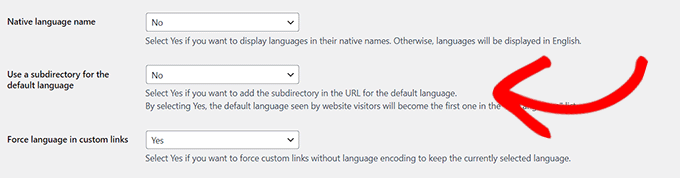
I nästa alternativ kan du välja om du vill använda Google Translate för automatiska översättningar.
Standardvalet är “Nej”, men du kan ändra det om du vill använda Google Translate.
Om du gör det är allt du behöver göra att ange en Google Translate API-nyckel i nästa steg. Du hittar en länk under alternativet, som visar dig instruktioner om hur du får en.
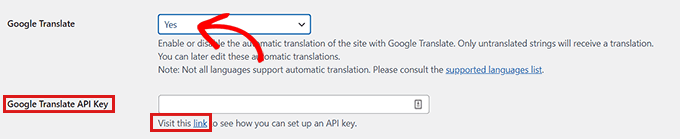
Slutligen kommer du till alternativen för att visa språkomkopplaren på din webbplats.
TranslatePress ger dig tre valmöjligheter. Du kan använda en kortkod, lägga till en växlare i din navigeringsmeny eller visa en flytande meny. Vi kommer att visa dig hur du lägger till språkväxlaren på din webbplats senare i den här artikeln.
Nu är det bara att gå vidare och klicka på knappen “Save Changes” för att lagra dina inställningar.
Step-by-Step 2: Översättning av innehållet på din website
För att översätta din webbplats kan du antingen klicka på tabben “Translate Site” på pluginets inställningar page eller på knappen “Translate Site” i din WordPress admin bar.
Detta öppnar Live Translation Editor i en new tabs i webbläsaren.
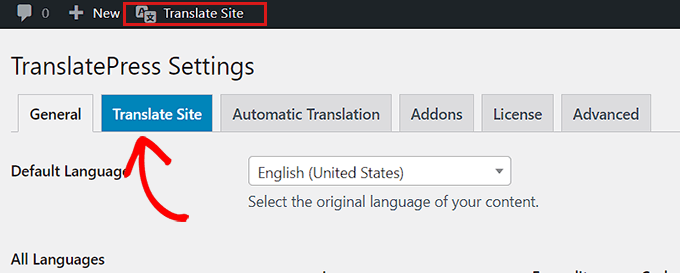
Nu behöver du bara klicka på den blå översättningsikonen bredvid den text på din webbplats som du vill översätta.
Därefter kommer TranslatePress automatiskt att ladda den valda texten i den vänstra kolumnen i översättningsredigeraren.
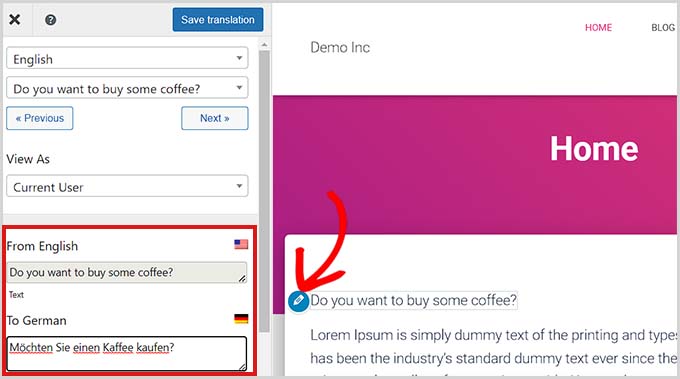
När texten är inläst i kolumnen kan du lägga till dess övergång i rutan nedan och sedan klicka på knappen “Spara översättning” högst upp för att spara dina ändringar.
På så sätt kan du översätta allt innehåll på alla sidor på din webbplats, inklusive navigeringsmenyer, knappar, sidofält, metatext, widgets och mycket mer.
Med TranslatePress kan du också direkt börja översätta alla sidor eller inlägg på din webbplats när du är inloggad.
Klicka bara på knappen “Översätt sida” högst upp, så öppnas live-redigeraren.
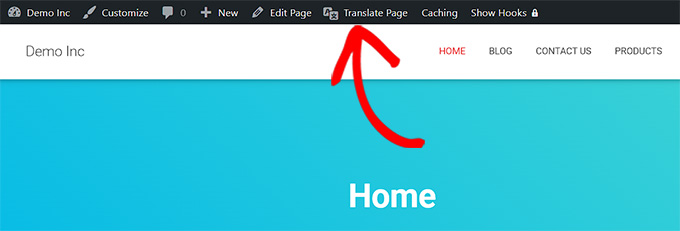
En annan fördel med detta plugin är att du bara behöver översätta en specifik sträng en gång. När du har översatt en sträng kommer pluginet automatiskt att översätta den åt dig på andra ställen på din webbplats.
Step-by-Step 3: Lägga till Language Switcher på din website
När du har översatt din webbplats vill du lägga till en språkväxlare på din webbplats.
En språkväxlare gör det möjligt för användare att välja språk när de besöker din webbplats. Den visar vanligtvis varje lands flagga för att ange vilka språk som finns tillgängliga på webbplatsen.
Med TranslatePress kan du lägga till en språkväxlare med hjälp av en kortkod, som ett navigeringsmenyalternativ eller som en flytande banner.
Språkväljaren kan displayed som flaggor, språknamn eller båda.
Lägga till språkväxlare i WordPress med hjälp av shortcode
Om du vill lägga till en språkväxlare i WordPress med hjälp av kortkod, måste du gå till Inställningar ” TranslatePress från WordPress instrumentpanel.
När du är på sidan “Inställningar” bläddrar du ner på fliken “Allmänt” och kopierar sedan kortkoden [language-switcher] i avsnittet “Språkväxlare”.
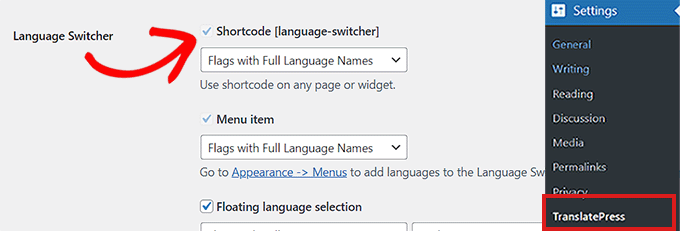
Du kan nu klistra in denna shortcode på vilken page, post eller sidebar widget som helst där du vill visa språkomkopplaren.
Så här såg språkväxlaren ut på vår demosajt:
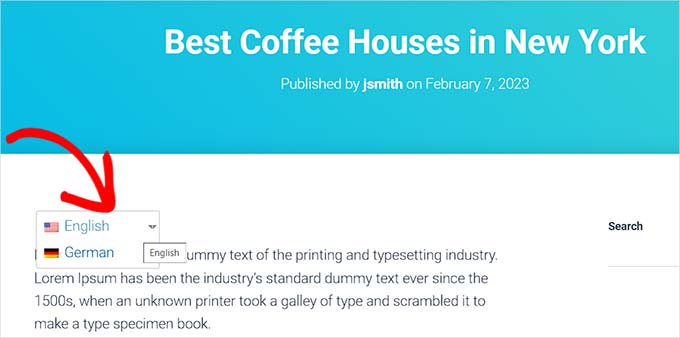
Lägga till en språkväxlare i din navigation menu i WordPress
Om du vill lägga till en språkväxlare som ett navigeringsmenyalternativ går du till Utseende ” Menyer från instrumentpanelen.
Note : Om du använder ett blockbaserat theme med en fullständig Site Editor kommer den här metoden inte att fungera för you.
Härifrån kan du klicka på fliken “Language Switcher” i avsnittet “Add Menu Items” i det vänstra hörnet av skärmen.
När du är på fliken markerar du helt enkelt de språk du vill visa i språkväxlaren. Gå sedan vidare och klicka på knappen “Lägg till meny” för att lägga till språkväxlaren som ett menyalternativ.
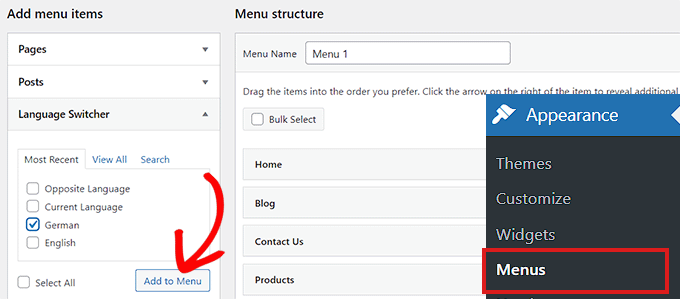
Glöm slutligen inte att klicka på knappen “Save Menu” för att spara dina ändringar.
Du kommer nu att se en språkväxlare tillagd i din WordPress-navigeringsmeny. Så här såg det till exempel ut på vår testsida:
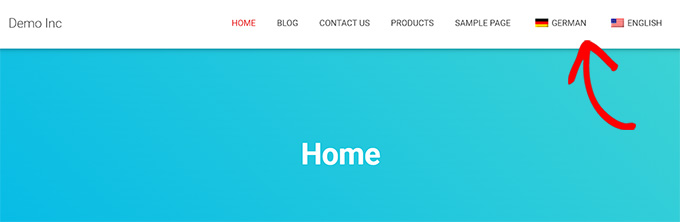
Lägga till en flytande språkväxlare
Om du vill lägga till en flytande språkväxlare, låt oss gå till Inställningar ” TranslatePress från WordPress instrumentpanel.
Därefter rullar du ner och letar upp avsnittet “Språkväxlare” under fliken “Allmänt”. Se sedan till att kryssa i rutan bredvid alternativet “Flytande språkval”.
You can also switch the position of the floating language switcher from the dropdown menu on the right corner of the screen.
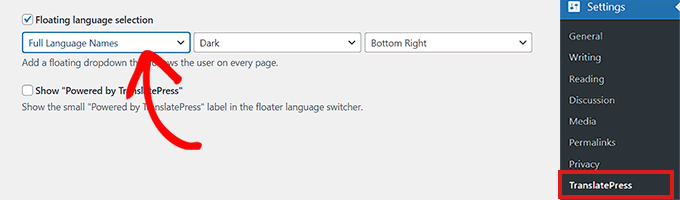
När du är klar, glöm inte att klicka på knappen “Save Changes” för att lagra dina inställningar.
Nu kan du besöka din webbplats och se den flytande språkväljaren längst ned på varje sida på din webbplats:
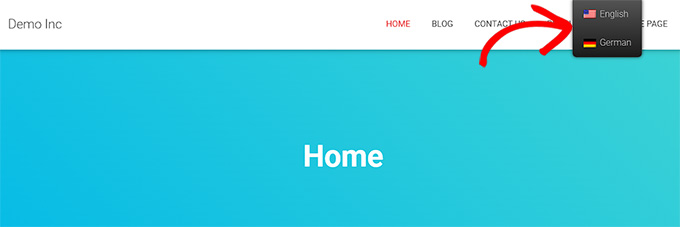
Där har du det!
Vi hoppas att den här artikeln hjälpte dig att lära dig hur du översätter din WordPress-webbplats med TranslatePress. Du kanske också vill läsa vår artikel om hur du skapar en flerspråkig webbplatskarta i WordPress och våra expertval av de bästa RTL WordPress-temana.
If you liked this article, then please subscribe to our YouTube Channel for WordPress video tutorials. You can also find us on Twitter and Facebook.





VLAD KOZH
Is it possible to translate videos?
WPBeginner Support
The plugin is not for translating videos at the moment it is for your site’s written content.
Admin
Thong Shi Ying
Hi,
I am facing a problem is when I clicking to other page, the language will different. How to set when I clicking to other page, the page also remain the same language?
WPBeginner Support
For that, you may want to look into a multilingual plugin, if you reach out to TranslatePress they can let you know if the option to keep the selected language is currently available at the moment.
Admin
Lucie Frankova
Hello Guys,
I would like to thank you for an amazing article, it is very useful.
I just translated whole webpage into English and added the language switcher.
When being logged in as an admin, I am seeing all perfectly (english version, language switchers..
But if another person looks at the webpage the langugae options are not visible at all. Did I do something wrong? Is there any other step I am missing?
Thank you for your help in advance.
WPBeginner Support
For the most common fix, you would want to ensure you clear any and all caching on your site
Admin
Hugo
If I have an image with a bit of text on it, can I change it to a French version if I’m creating a French page? Since the text is not editable in the photo, I’d have to create a new French version of the photo.
I didn’t see any comments on an option of converting images with translate press.
Thanks in advance.
WPBeginner Support
You would want to reach out to TranslatePress for their current tools and options available and they would be able to assist.
Admin
Alvin Malazarte
Can i translate link and page titles using this plugin ?
WPBeginner Support
You would want to check with the plugin’s support for questions like these, for the moment you should be able to update page titles with the plugin.
Admin
Jose Aguirre
Hi, i need to force a second language (not default language) in my site, how can do that ?
WPBeginner Support
It would depend on your specific needs, if the method in this article is not what you want, you could take a look at our multilingual article here: https://www.wpbeginner.com/beginners-guide/how-to-easily-create-a-multilingual-wordpress-site/
Admin
ANASTASIA
What happens if I switch after a while to another translate plugin? would it leave traces, broken URL …?
WPBeginner Support
It would depend on how the urls are structured in each plugin, if you check with the plugin’s support they should be able to let you know if you can recreate the urls you had before.
Admin
ANASTASIA
Hi,
If I use automatic translater can I still edit manually my post before publishing?
Thanks
WPBeginner Support
Yes, unless there has been a recent change you should be able to edit the post
Admin
Hassan
Hi
I want to translate a website (originally written in Arabic) to English and i have all pages available in the website in English but i do not know how to link the Arabic page to the same page in English
WPBeginner Support
If you’re using TranslatePress you would add the text using the translate site button and going to the page you want translated.
Admin
Ajay Kumar
I didn’t understand one thing is that we have to manually translate each and every word? is that the plugin going to work? if I want to translate into Marathi then I have to write each and every word in Marathi? am I right? then what’s the use of this plugin if we only gives the translations>
WPBeginner Support
The plugin does have the option to use Google Translate, the only issue with that is not all automatic translations work well. That is why it allows you to manually edit the content on your site.
Admin
Ajay Kumar
so, this only allows you to translate manually, there is no automatic translation, am right?
WPBeginner Support
The plugin has the option to use automatic translation deals with Google translate
Al Sch
Hi,
Question – if I write a new post (in english, the original website language), will the post also appear in english on all the other websites in different languages?
Thanks!
WPBeginner Support
It would depend on if you’re auto-translating or not, by default you would need to translate the post as otherwise it would appear as your default language on the page for other languages
Admin
Al Sch
I would be translating things myself, but yeah it makes sense, thanks! I just wasn’t sure whether any edits, additions, etc on the english version automatically appear on the other versions.
Ivan
I recommnd to use google translate to translate site becouse the quality of translation is 4 times better! I use my scripts for it.
WPBeginner Support
Thanks for your input, the plugin has the option to use the Google translate API so users do not need to manually visit the translate page of Google to get those translations.
Admin